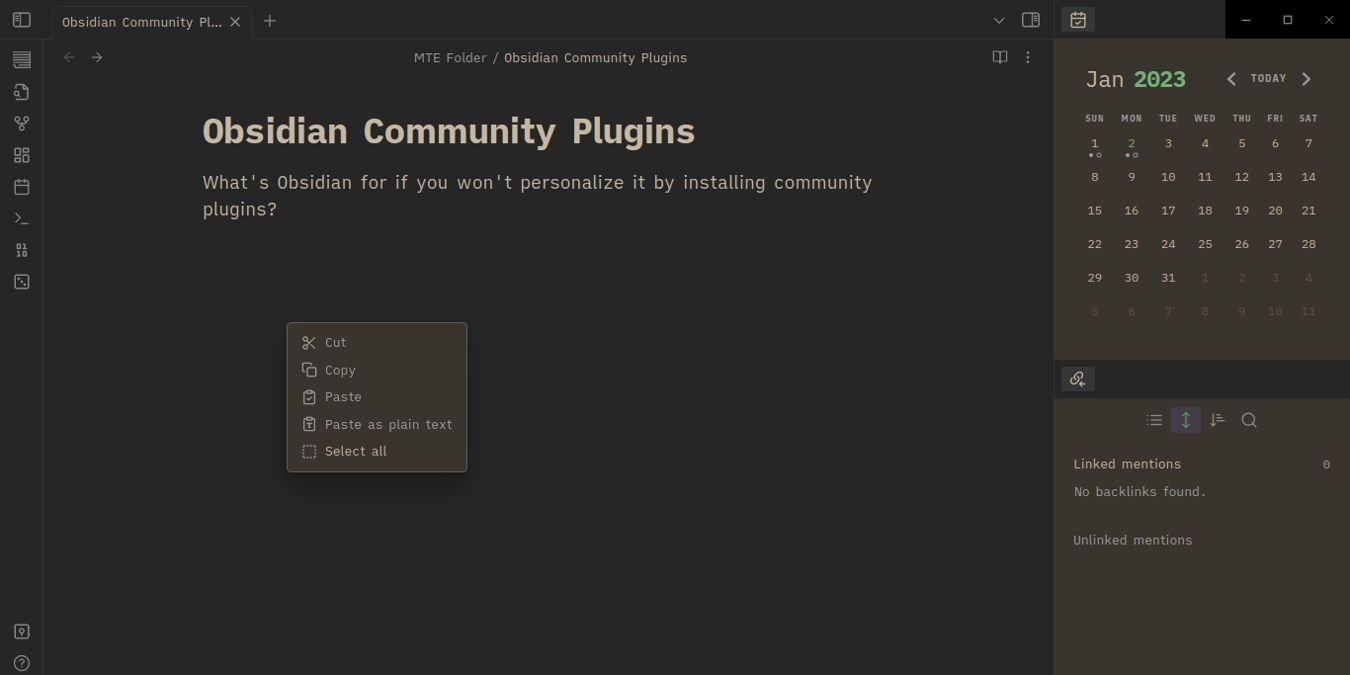Где я могу найти файлы плагинов моего сообщества?
мощный инструмент управления персональными знаниями, который можно сделать еще более полезным, установив плагины. В этом руководстве собраны десять лучших плагинов сообщества Obsidian!Если вы не уверены, что такое Obsidian, ознакомьтесь с наш обзор того, как Obsidian может организовать ваши заметки .
Как установить плагины сообщества Obsidian
Вы можете установить плагины сообщества, перейдя в «Настройки» ->«Плагины сообщества» ->«Обзор», а затем начните поиск того, который вы хотите установить. Нажмите кнопку «Установить», как только вы сделаете свой выбор.
Contents
Как установить плагины сообщества Obsidian
ru/2022/11/22/sovety-po-produktivnosti-todoist/" title="Канбан-доска — это инструмент визуализации">Канбан-доска — это инструмент визуализации , оптимизирующий рабочий процесс. Он позволяет хранить списки дел и отслеживать выполнение задач на каждом этапе до момента их завершения. Kanban от mgmeyers переносит все это в Obsidin для повышения производительности. Плагин позволяет добавлять элементы задач, которые можно перетаскивать по вкладкам через конвейер задач. Вы также можете связать элементы задачи с файлами заметок Obsidian, что позволит вам записать дополнительную информацию о задаче.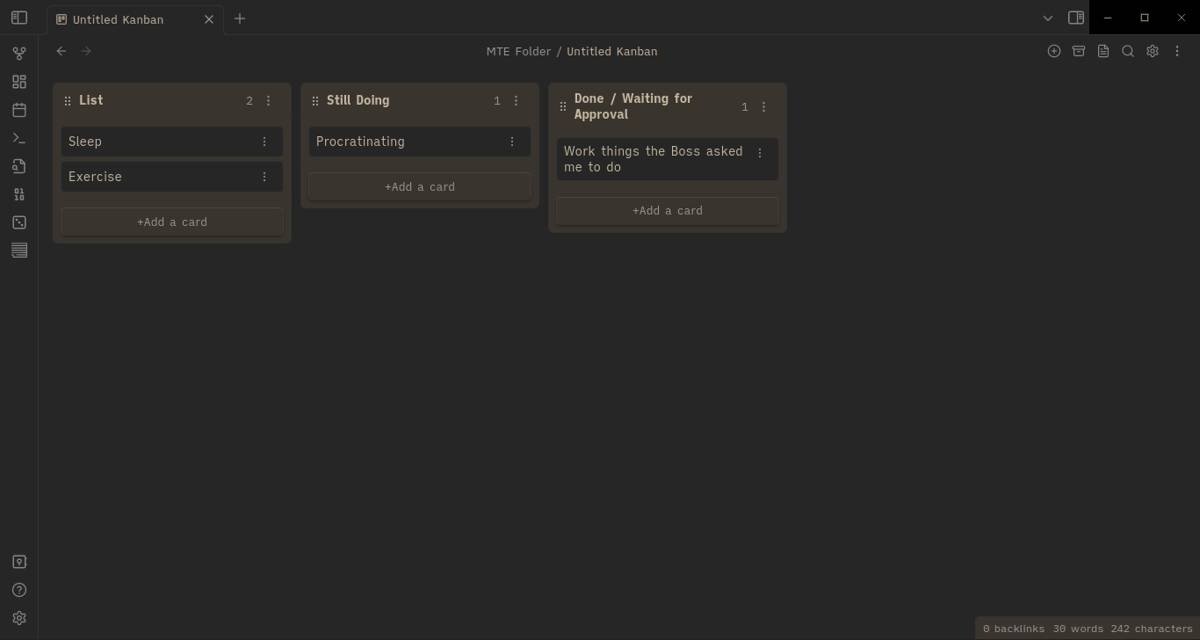
Плюсы
- Добавить папки или дополнительные карточки можно одним щелчком мыши.
- Разрешает неограниченное количество символов в названии каждого элемента.
Минусы
- Не позволяет добавлять теги.
- Нет возможности устанавливать приоритеты задач
Совет : вместо этого вы являетесь поклонником Notion? Вот список замечательных Шаблоны Notion, которые помогут вам повысить производительность .
2. Текст Todoist
Если вы поклонник Todoist, вам не следует отказываться от Текст Todoist от wesmoncrief. Этот плагин сообщества позволяет выполнять поиск в Todoist по ключевым словам и перечисляет группы задач Todoist в Obsidian. С помощью этого плагина вы можете настроить несколько ключевых слов, каждое из которых соответствует отдельному определению фильтра Todoist. Если бы только оно могло работать без Интернета.
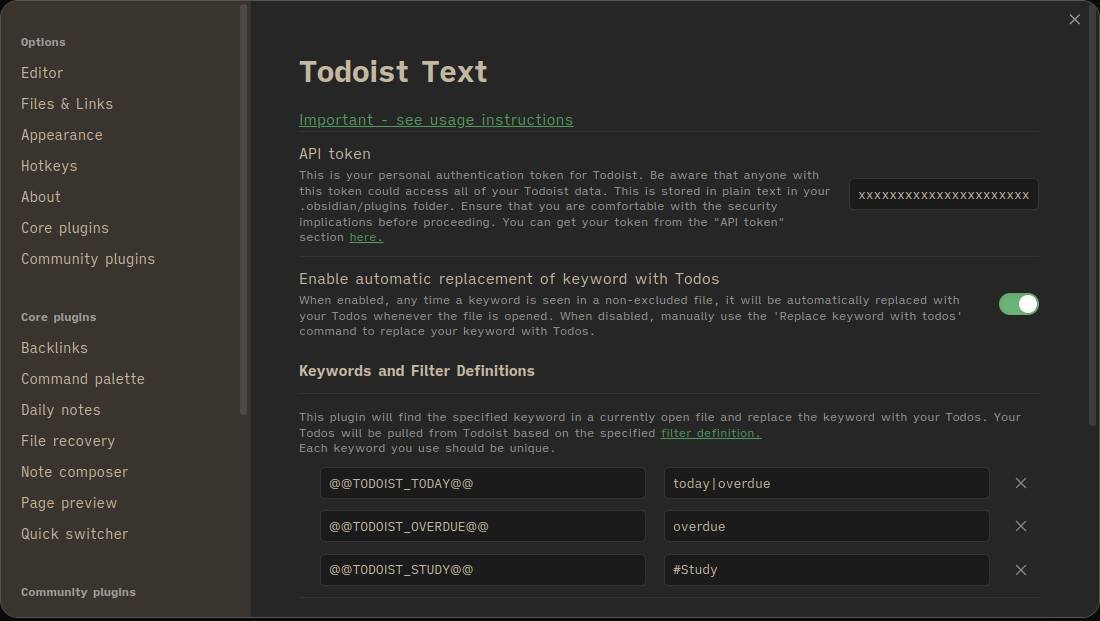
Плюсы
i-17">Плюсыi-15">Плюсылюсыi-11">Плюсыi-9">Плюсыi-7">Плюсыi-5">Плюсыi-3">Плюсыi">Плюсы- Превращает задачи Todoist в элементы флажков Obsidian.
- Запросы с использованием токена API<
Минусы
зует клюМинусы
Минусы
i>ОтметкМинусы
ian отраМинусы
st - Открывает вид доски.
- Не поддерживает добавление новых задач в Todoist
Минусы
сыМинусы
овательМинусы
нуждаетМинусы
ьной работе.3. Календарь
Почему этот плагин не был включен в основной плагин, остается загадкой. Календарь от liamcain — это плагин сообщества, который размещает календарь на правой боковой панели. Календарь работает совместно с основным плагином Daily Notes, и нажатие на день в календаре отображает ежедневную заметку. Плагин также удобно использовать на мобильных устройствах: вам не придется о
2. Текст Todoist
на, когда вы планируете что-то в Obsidian.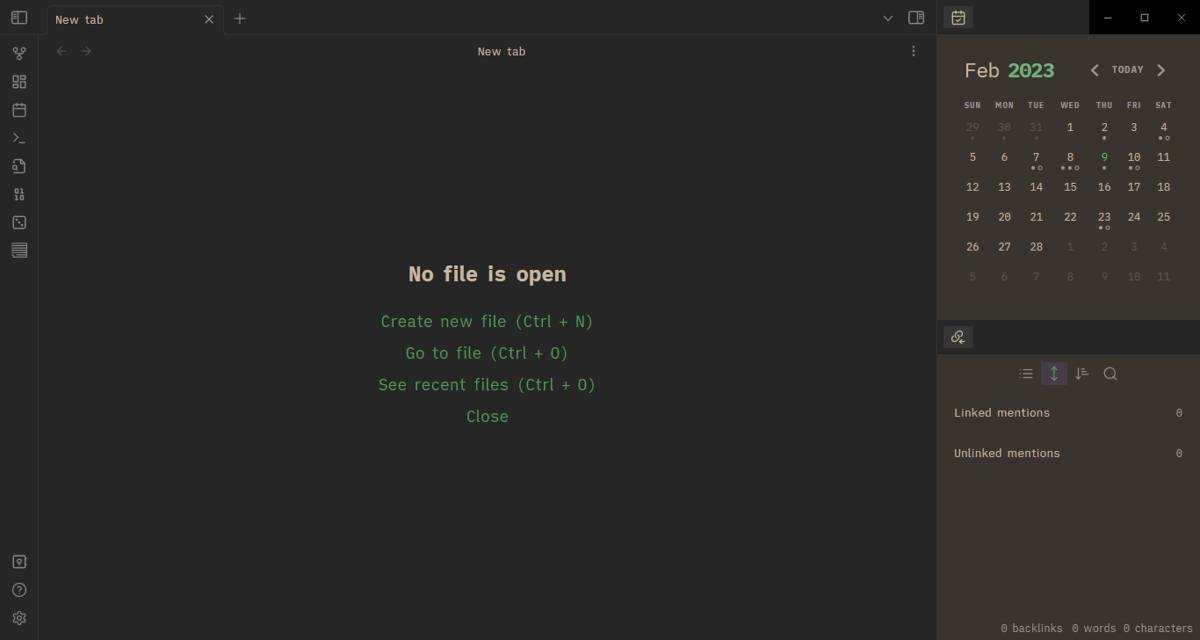
Плюсы
- Может показывать предварительный просмотр страниц ваших ежедневных заметок.
- Соответствует вашей теме Obsidian.
- Переопределяет (или сопоставляет) системный языковой стандарт, чтобы вы могли установить предпочитаемый первый день недели.
- Можно переместить куда угодно
Минусы
- Невозможно синхронизироваться с приложениями-календарями.
- Невозможно вывести календарь в формате ICS
Полезно знать : вот как добавить шаблон в Notion с Notion.site .
4. Просмотр данных
Просмотр данных от blacksmithgu, пожалуй, один из самых важных плагинов сообщества с точки зрения функциональности. Он превращает ваше хранилище Obsidian в базу данных, позволяя добавлять метаданные и выполнять запросы к вашим заметкам. Самое лучшее в этом плагине — то, что он дает вам полный контроль над вашей базой данных. Он может сортировать данные, добавлять предложения, создавать таблицы и строить календари. Недостаток в том, что поначалу его немного сложно использовать. Его календарь не отображается автоматически на правой боковой панели, как в плагине сообщества Calendar.
Плюсы
- Позволяет запрашивать любое количество заметок по любым критериям
- Различные способы отображения данных, включая список, таблицу и представление задач.
Минусы
- Сложные команды без списка доступных команд
- Нет графического интерфейса (только код)
5. Обзор синтаксиса редактора
Обычный синтаксис Obsidian кажется скучным? Выделение синтаксиса редактора от Deathau поможет вам увидеть ваш код более четко. Он выделяет ключевые слова, функции и переменные. Это полезно, если у вас есть идеи кода, которые вы хотите реализовать позже. Однако следует иметь в виду, что при использовании JavaScript плагин не сможет обнаружить разницу между объектом и переменной при подключении к точечной функции. Однако с другими языками это работает правильно.
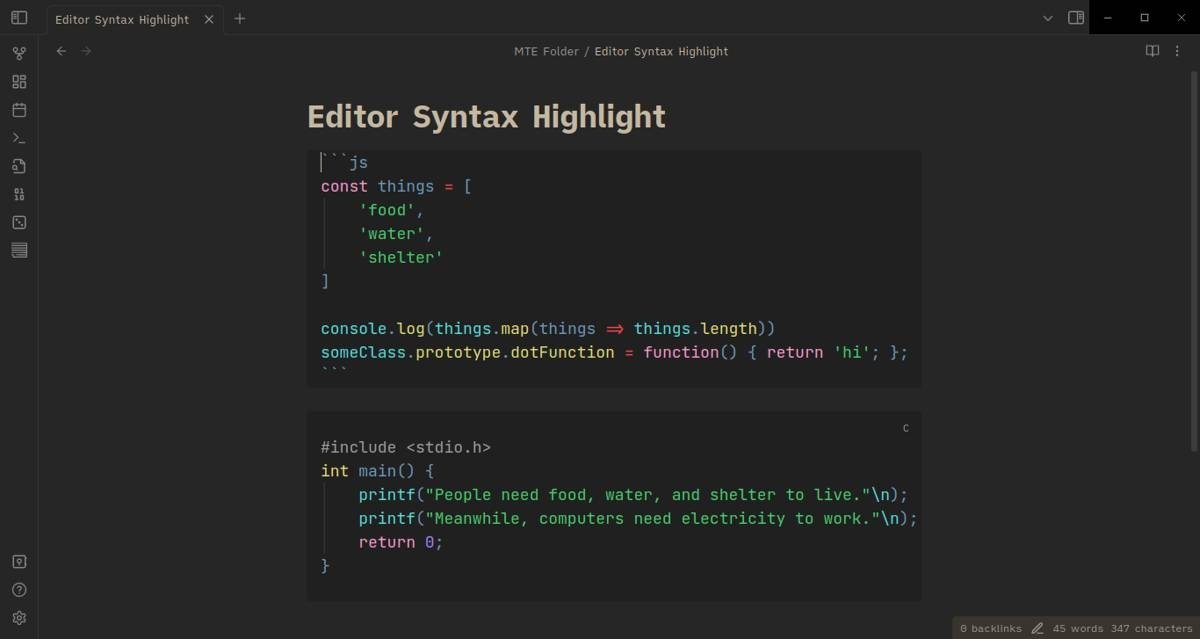
Плюсы
- Выделяет код в блоках кода.
- Приятная цветовая гамма.
Минусы
- Невозможно заменить полноценный редактор кода.
- Не имеет линтеров
6. Баннеры
Это очень просто: Баннеры от Дэнни Эрнандеса позволяет добавить баннер в заметки. Вы также можете изменить размер и обрезать баннер без использования редактора изображений. Это работает путем добавления нескольких ключевых значений в заголовок YAML вашей заметки. Если вы отредактируете значения здесь, вы также сможете изменить внешний вид баннера. Еще одна замечательная особенность — он хорошо масштабируется с 4. Просмотр данныхNote Folder и помогает создавать великолепные предварительные просмотры заметок в стиле Википедии.
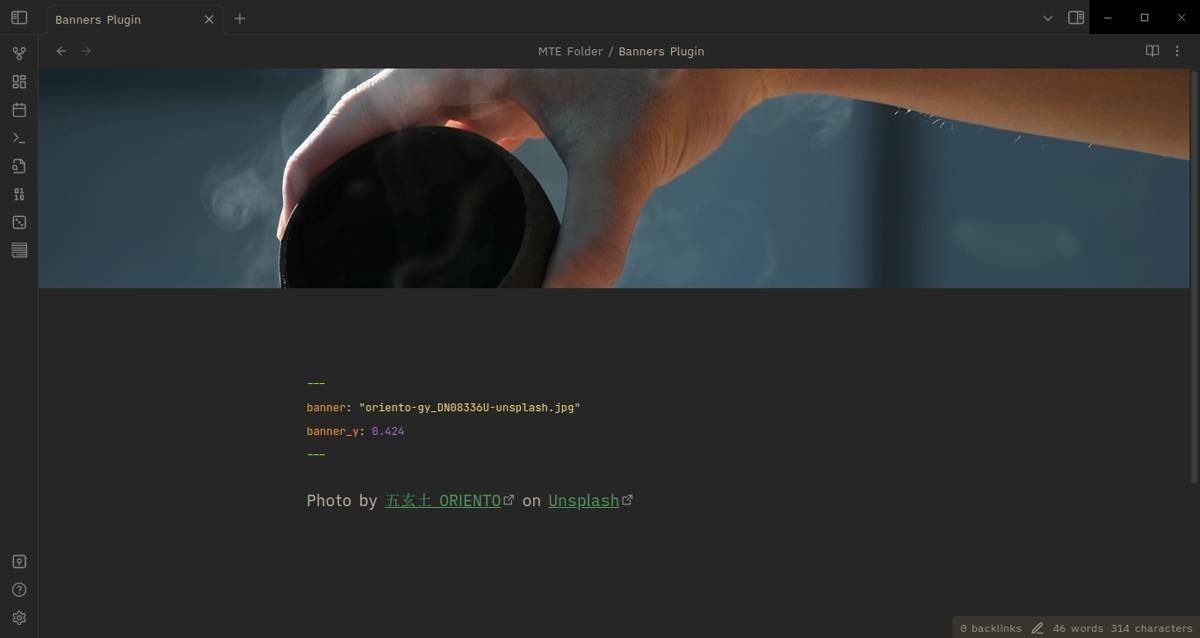
Плюсы
- Позволяет изменять размер и обрезать баннер.
- Баннеры будут отображаться при предварительном просмотре заметок.
Минусы
- Не удаляет изображения, если они больше не используются в заметках.
7. Очистить неиспользуемые изображения
Очистить неиспользуемые изображения от Ozan отлично работает с плагином сообщества Banners. Как следует из названия, он удаляет изображения, которые не используются ни в одной из ваших заметок. Иногда такое случается, когда вы удаляете заметки, особенно если вы добавляете изображения в свои ежедневные заметки. Если вы слишком заняты, чтобы убирать неиспользуемые фотографии, это для вас.
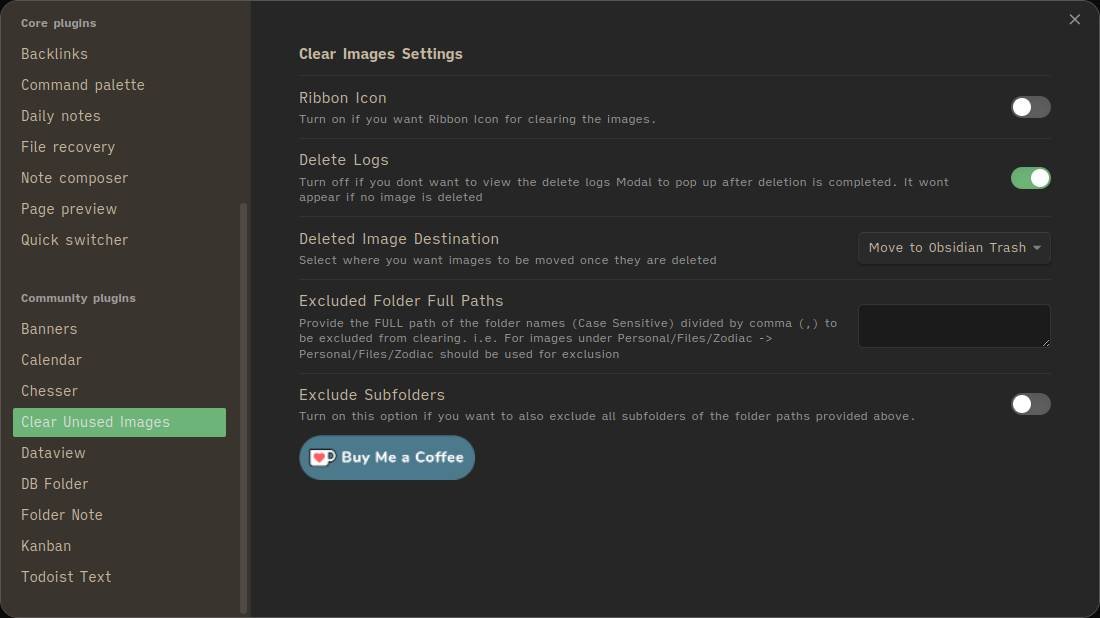
Плюсы
- Позволяет исключить определенные папки
- Позволяет отправлять удаленные изображения в корзину
Минусы
- Не удается обнаружить менее распространенные форматы изображений.
Совет. Что касается типов креативов, ознакомьтесь с лучшими бесплатное программное обеспечение для создания музыки и веб-приложениями для Windows.
8. Гаммы и аккорды5. Обзор синтаксиса редактора
egradman/scales-chords" target="_blank" rel="noopener" title="Гаммы и аккорды">Гаммы и аккорды от egradman показывает, как воспроизводить песни прямо в заметках. Он отображает расположение пальцев аккордов для гитары и фортепиано, а также несколько других опций. Он предназначен для использования в разделенном режиме: с одной стороны аккорды, а с другой — тексты песен. Этот плагин сообщества получает изображения для каждого аккорда только из весы-chords.com .
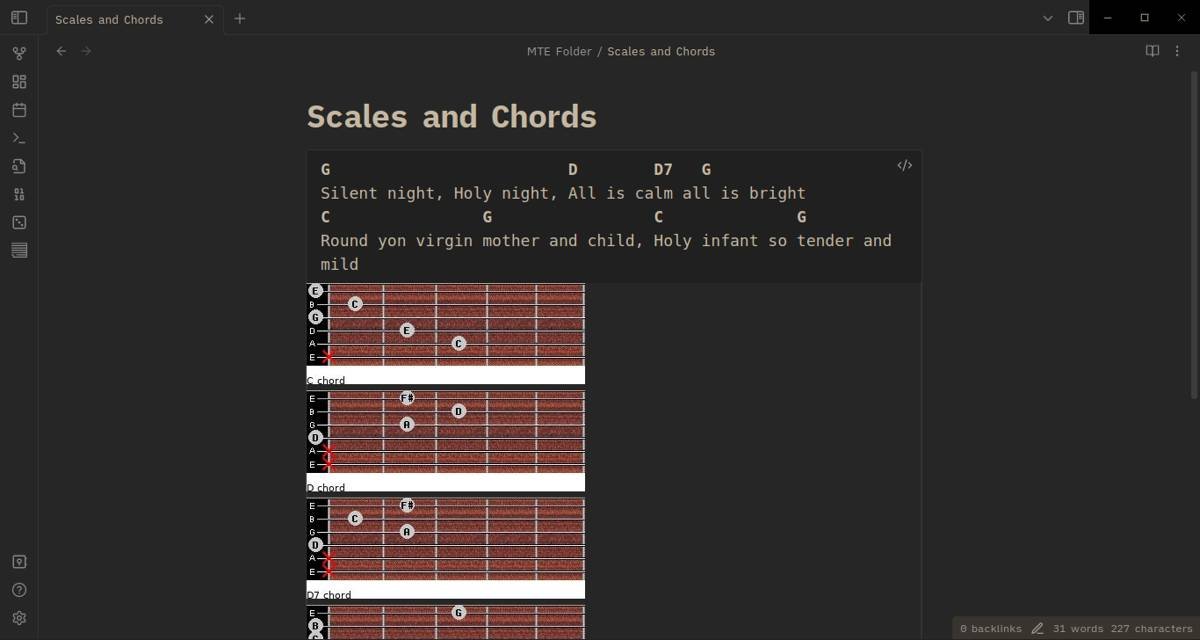
Плюсы
- Сохраняет аккорды в фиксированном положении даже после изменения размера окна Obsidian.
- Облегчает чтение текстов
Минусы
- Аккорды для скрипки, банджо и мандолины иногда не работают.
- Нет постоянного развития.
9. Чессер
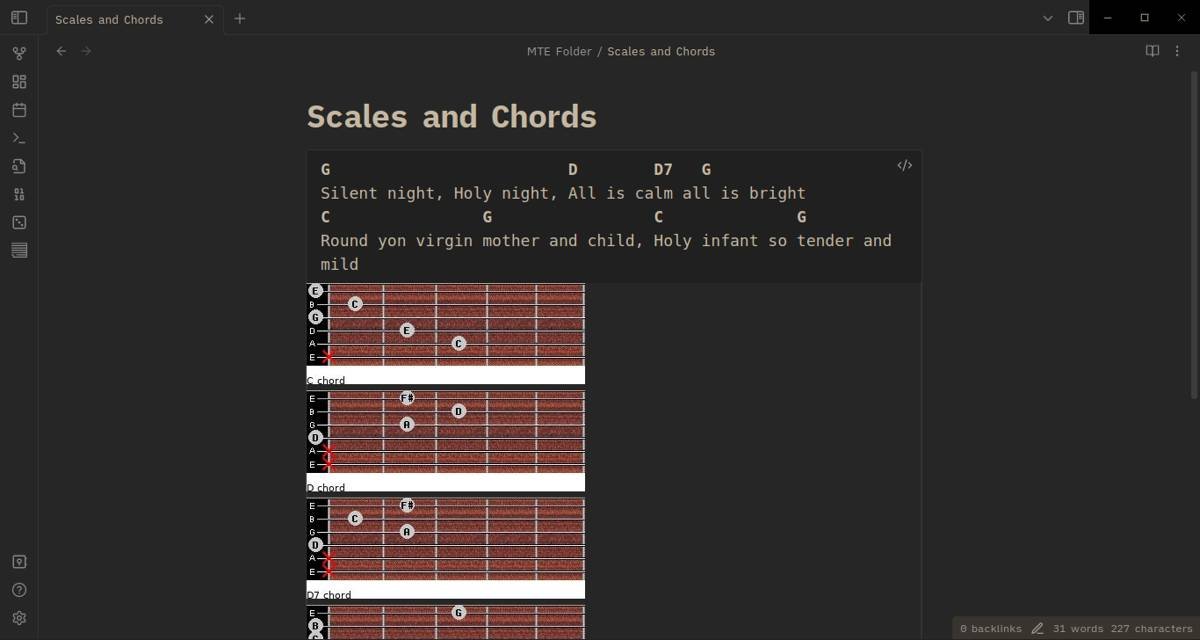
Учитесь играть в шахматы? Чессер от SilentVoid — это плагин сообщества для изучения шахмат. Он добавляет шахматную доску в ваши заметки Obsidian. Если вы хотите играть с такими шахматными движками, как Stockfish, вы можете скопировать значение FEN для текущей игры. Плагин автоматически генерирует идентификатор доски, когда вы ее используете. С помощью этого иде
6. Баннеры
опировать одну и ту же позицию в разных заметках.
Плюсы
- Измените стили доски (или создайте свой собственный, изменив файлы CSS)
- Результаты в FEN
Минусы
- Вы не можете перевернуть доску
10. Примечание к папке
Если вы предпочитаете разделять свои заметки на проекты и темы, отсутствие дополнительной информации по каждому из них кажется недостатком. Хорошо, что Папка Примечание от xpgo в этом помогает. Этот плагин сообщества позволяет создавать заметки каталога с предварительным просмотром заметок в папке с помощью Ctrl+ щелкнитепо папке. С помощью плагина сообщества Banners, упомянутого выше, вы даже можете сделать красивый предварительный просмотр заметки в папке.
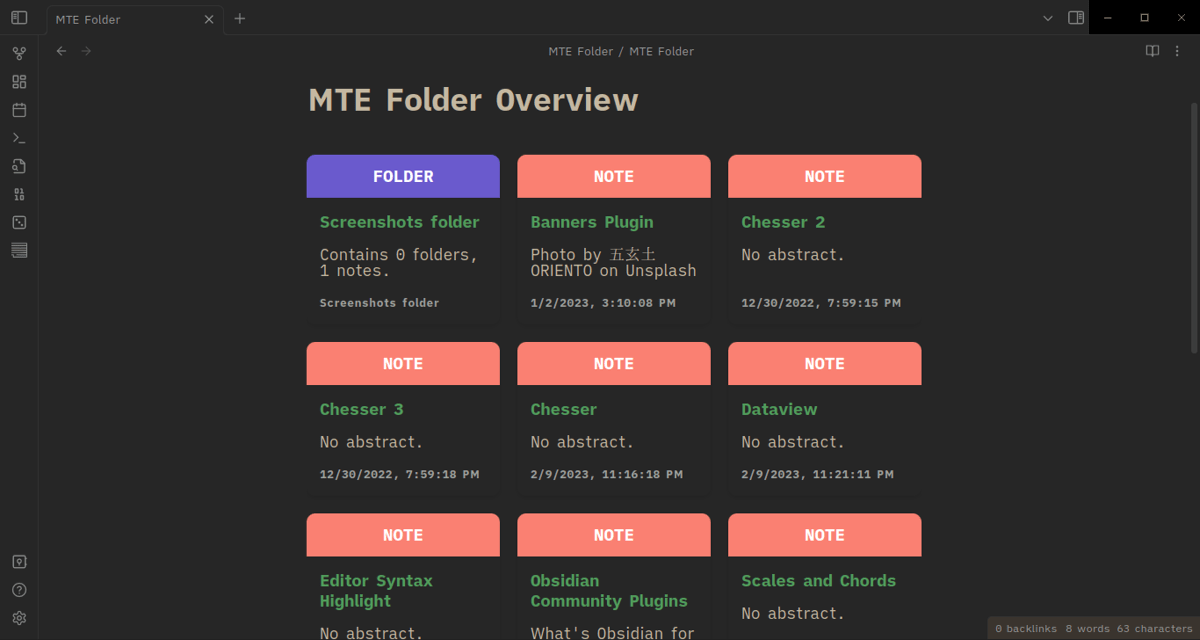
Плюсы
- Составляет список всех заметок в вашей папке.
- Автоматически создает списки каждый раз, когда вы просматриваете их, чтобы поддерживать их актуальность
Минусы:
- По умолчанию в пустых заметках будет написано «Нет реферата».
Полезно знать : хотите освоить шахматы? Узнайте, как используйте Stockfish CLI на своем ПК .
Часто задаваемые вопросы
Файлы плагинов вашего сообщества находятся в вашем хранилище Obsidian в .obsidian/plugins. Чтобы найти его, вам понадобится использовать проводник Windows (всего появились вкладки в недавнем обновлении Windows 11 ), а не панель проводника Obsidian, поскольку файлы и папки, начинающиеся с ., скрыты от Файловый браузер Obsidian. Пользователям Android и Linux с дистрибутивами, которые автоматически скрывают папки, начинающиеся с точки, вам необходимо найти опцию «Показать скрытые файлы» в файловом менеджере, который поставляется с вашим дистрибутивом или тем, который вы используете в данный момент.
Есть ли ограничение на количество плагинов, которые я могу активировать?
Не существует встроенного ограничения на количество плагинов, которые вы можете активировать. Фактически, вы можете активировать столько плагинов, сколько может поддерживать ваш компьютер.
Все скриншоты: Теренц Йомар Дела Круз